Publicitate
Folderele inteligente numite în mod corespunzător de la Apple pot găsi, filtra și concentra conținutul pe Mac-ul dvs., economisindu-vă probleme de vânat și curățând datele. Puternicul lui Pierre Benard HoudahSpot (29,00 USD) transformă folderele inteligente în foldere super inteligente cu o interfață de utilizator mai simplă și șabloane inteligente de căutare.
Tehnologia inteligentă de folder este o caracteristică dinamică, dar probabil subutilizată în Mac OS X. Dosarele inteligente pot colecta fișiere de oriunde pe Mac, pe baza unui set de criterii predefinite. Puteți crea un folder pentru colectarea tuturor aplicațiilor descărcate recent 3 modalități de ștergere automată a descărcărilor de pe MacDosarul Descărcărilor Mac-ului dvs. este probabil o încurcătură confuză de fișiere. Puteți curăța automat cu aceste sfaturi și trucuri. Citeste mai mult , PDF-uri, fotografii, documente create recent - orice pentru criteriile de căutare pot fi definite.
Cu cât folosiți folderele inteligente ale Apple, cu atât veți dori mai multă putere din funcție. introduce HoudahSpot.
Dosare inteligente pentru căutător
Similar cu cutii poștale inteligente din Apple Mail Cinci cutii poștale esențiale inteligente pentru Apple Mail [Mac] Citeste mai mult , pentru a crea un folder Smart Finder, pur și simplu accesați Finder și selectați Fișier> Folder inteligent nou. De acolo, fie efectuați o căutare pentru tipul de fișier pe care îl căutați, fie faceți clic pe butonul „+” plus din partea dreaptă sus și selectați tipul de conținut pe care doriți să-l capturați folderul inteligent. Puteți face clic din nou pe butonul „+” pentru a adăuga criterii suplimentare.
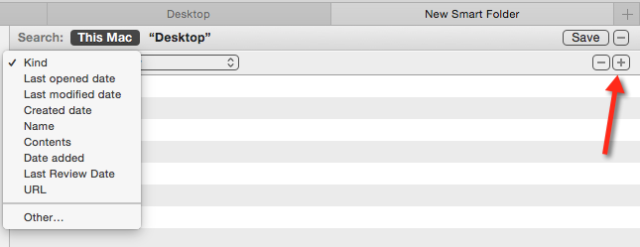
De exemplu, putem crea o căutare de criterii pentru fișierele deschise în ultimele două săptămâni. Atributele suplimentare includ căutarea de tipuri de fișiere specifice, cum ar fi aplicații, PDF-uri, imagini sau fișiere text. Acest folder inteligent va capta toate fișierele pe baza criteriilor fără a reloca fișierele în folderul lor original.
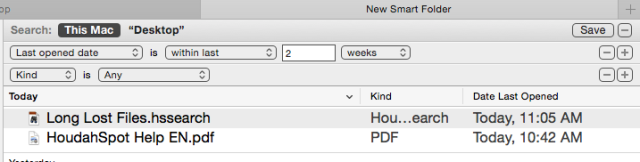
Puteți salva căutarea inteligentă ca folder permanent, oriunde pe Mac. Puteți alege, de asemenea, să adăugați folderul salvat în fereastra laterală a Windows, unde poate fi accesat rapid.
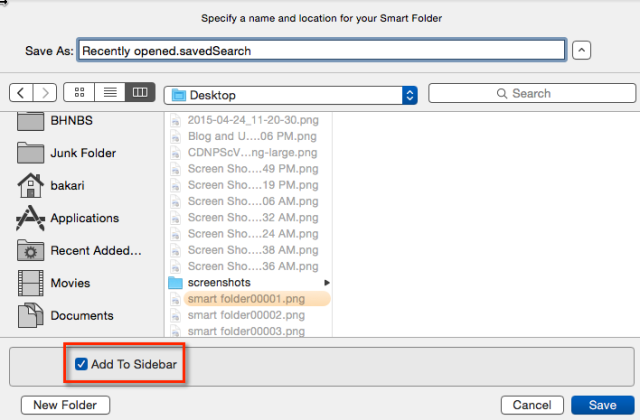
Funcția de folder inteligent Apple include zeci de alte atribute din care să alegeți. Faceți clic pe „Altele” din meniul derulant și puteți pune atributele selectate în meniu pentru acces rapid.
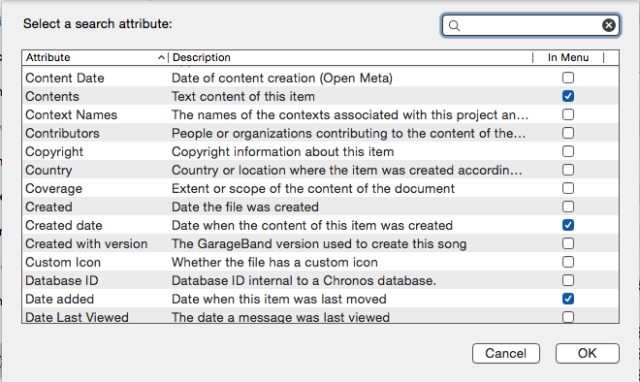
Faceți clic dreapta pe un folder inteligent salvat pentru a afișa și a edita criteriile.
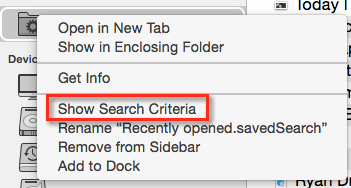
Dosarele inteligente ale Apple funcționează pentru căutări simple, dar veți observa în curând limitări. De exemplu, colecția de atribute nu include o modalitate de a exclude anumite tipuri de fișiere dintr-o căutare, deși puteți specifica doar un fel de fișiere de căutat.
Căutările inteligente nu permit, de asemenea, căutarea mai multor locații pe Mac, nici nu vă permit să excludeți anumite locații. De asemenea, nu puteți salva căutările ca șabloane pentru a fi utilizate ca bază a noilor foldere inteligente. Aici e locul HoudahSpot vine cu mai multe avantaje.
Căutare inteligentă HoudahSpot
HoudahSpot funcționează în mod similar cu folderele inteligente ale căutătorului Apple, dar veți vedea că oferă și alte câteva opțiunile și caracteristicile sale permit crearea de foldere inteligente mai ușor, precum și salvarea lor ca șabloane.
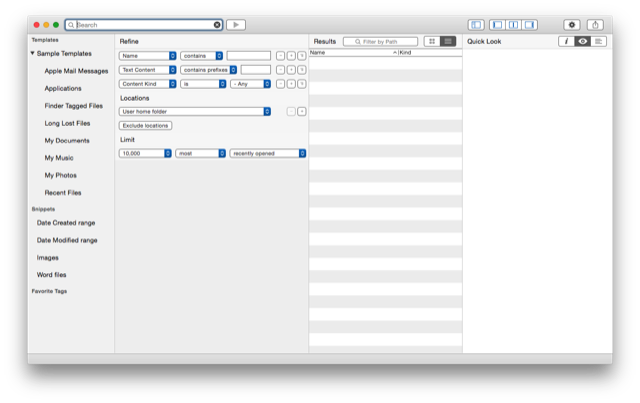
Deși aplicația nu poate părea atât de intuitivă atunci când o deschideți pentru prima dată, vine cu o colecție de șabloane de folder inteligente pentru a vă începe. Deci, de exemplu, Aplicații template este configurat pentru a localiza toate aplicațiile dvs. și de acolo puteți perfecționa căutarea dvs., de exemplu, pentru a filtra aplicațiile care nu au fost deschise recent.
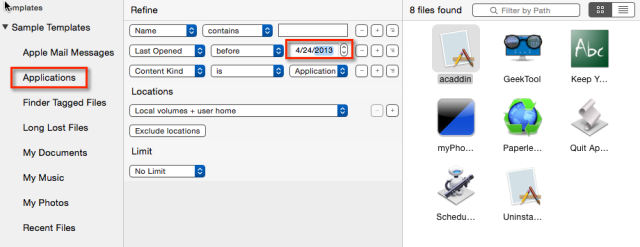
Cu acest tip de căutare, puteți decide să ștergeți acele aplicații, deoarece nu le mai utilizați. Ștergerea fișierelor se poate face din interior HoudahSpot.
Ca și în căutarea inteligentă a folderului Apple, HoudahSpot poate căuta fișierele deschise recent, dar observați că include și criterii suplimentare pentru rafinarea căutării. Ca exemplu Conținut tip'nu este' poate fi folosit.
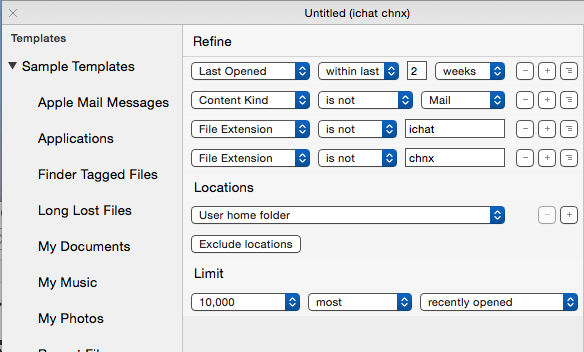
HoudahSpot vă permite să aruncați tipuri de fișiere peste un atribut nou pentru a crea un criteriu nou. De exemplu, dacă am vrut să exclud fișierele .003 OmniOutliner din căutarea mea, pot pur și simplu să glisează și să arunc fișierul pe un atribut existent pentru a-l face un criteriu.
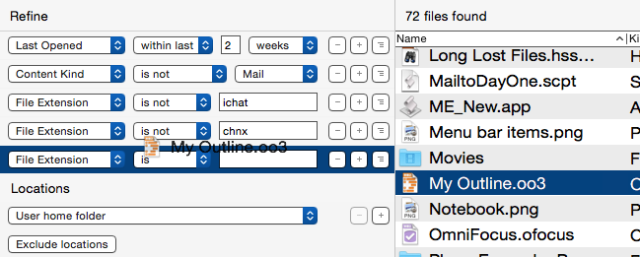
Unele alte șabloane gata făcute sunt: Fișiere pierdute de mult, care colectează conținut care nu a fost deschis de mai bine de cinci ani. Notificare în criterii, HoudahSpot poate exclude folderele din căutări și poate căuta, de asemenea, mai multe intervale de date. De asemenea, poate include mai multe locații pe Mac și / sau exclude altele.
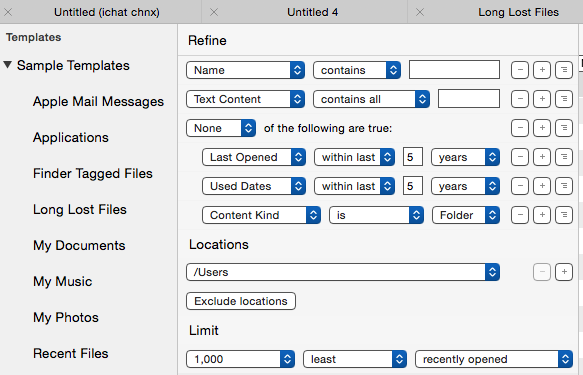
Lucrul cu funcții
Un dezavantaj pentru HoudahSpot este că nu puteți salva căutările în bara laterală a Căutătorului. Dar pot fi salvate și redeschise oriunde pe Mac. HoudahSpot permite, de asemenea, crearea mai multor caută sub formă de file în aplicație, similar cu modul în care mai multe ferestre pot fi deschise ca file în Finder.
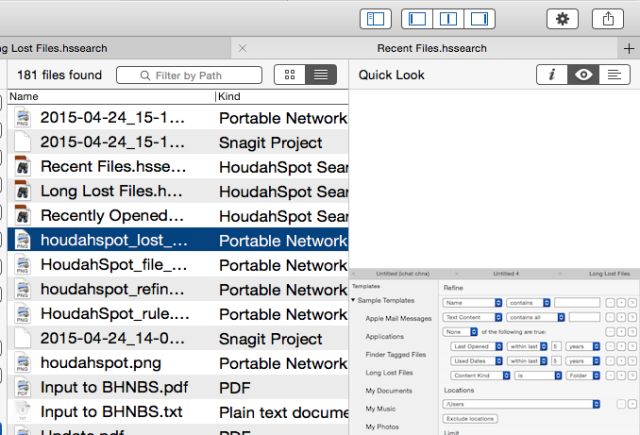
Observați și în panoul de informații cum HoudahSpot oferă o privire rapidă a fișierelor selectate, pe lângă metadatele despre fișiere, care pot fi utile pentru cercetarea ulterioară. De exemplu, am rafinat o căutare de imagini care surprinde cele mai recente imagini ale camerei mele iPhone importate, făcând pur și simplu clic pe Modelul dispozitivului (iPhone 6) din lista de atribute pentru fișierele de imagini.
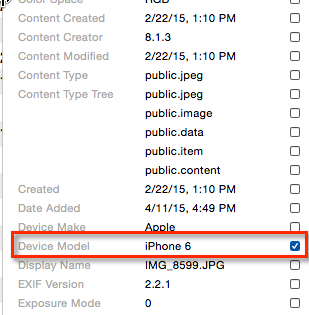
Dacă efectuați mai multe tipuri de căutări cu atribute similare, HoudahSpot oferă o caracteristică de fragmente care permite salvarea mai multor atribute de utilizat pentru crearea unei căutări noi. De exemplu, puteți salva un fragment de interval Data Create pentru primele trei luni ale anului curent sau unul pentru un an anterior specificat.
Pentru a crea un fragment de criterii, începeți un nou Fila Căutare inteligentă de la Fişier meniu, setați și evidențiați fiecare dintre criteriile dvs., apoi faceți clic pe Căutare> Salvare sub formă de fragment.
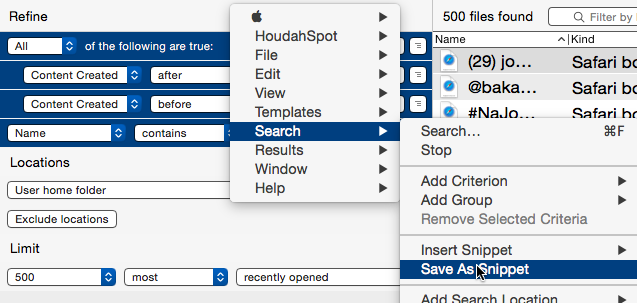
În mod similar, puteți crea șabloane personalizate pentru diferitele tipuri de căutări pe care le efectuați în mod regulat.
Instrument puternic pentru căutare avansată
HoudahSpot s-ar putea să nu apeleze la toți utilizatorii generali de Mac, dar pentru utilizatorii de putere care gestionează o mulțime de fișiere și date, programul de căutare avansată este o investiție bună. Puteți crea rapid căutări care vor dura de două ori mai mult (sau ar fi imposibil) folosind funcțiile limitate ale Apple.
În plus față de dosarele inteligente, vă recomandăm să profitați de alte programe de automatizare, cum ar fi program terță parte Keyboard Maestro Automatizați totul de pe Mac cu ajutorul tastaturii Maestro [Mac]Am scris mai multe articole despre automatizarea Mac, inclusiv un Ghid de automatizare MUO despre cum să începeți cu Apple Automator și funcțiile OS X încorporate pentru crearea de dosare inteligente, liste de redare, albume și cutii poștale. Dar... Citeste mai mult , program de gestionare a folderului Hazel Hazel - Efectuarea de sarcini pe Mac-ul dvs., astfel încât să nu trebuieAm scris anterior un întreg ghid MUO despre utilizarea folderelor inteligente Apple și a programului Automator, dar un o aplicație clasică pentru terți numită Hazel este unul dintre asistenții mei de automatizare personală care funcționează în fundal,... Citeste mai mult și puternice foldere inteligente, albume și liste de redare disponibile în aplicațiile implicite ale Apple.
Spune-ne cum folosești tehnologia folderului inteligent și ce părere ai despre HoudahSpot.
Credite imagine: sticlă optică cu Folder Via Shutterstock
Bakari este un scriitor și fotograf independent. Este un utilizator Mac de lungă durată, un fan de muzică jazz și un om de familie.


